Selles artiklis näitan teile, kuidas installida Debian 10 Buster oma arvutisse.
Debian 10 ISO allalaadimine ja käivitatava USB-mälupulga loomine:
Nüüd peate alla laadima Debiani 10 ISO-pildi ja tegema sellest käivitatava USB-mäluseadme.
Debian 10 Live ISO-pildi allalaadimiseks külastage Debian 10 CD-pildilehte. Nüüd laadige alla soovitud ISO-pilt. Erinevate töölaua keskkondade jaoks on olemas reaalajas ISO-pildid. Ma lähen GNOME 3 töölaua keskkonda (debian-live-10.0.0-amd64-gnome.iso).

Kui olete ISO-pildi alla laadinud, tehke Debian 10 Busteri alglaaditav USB-draiv. Selleks saate kasutada Rufust, Etcherit või UNetbootini või mõnda muud programmi.
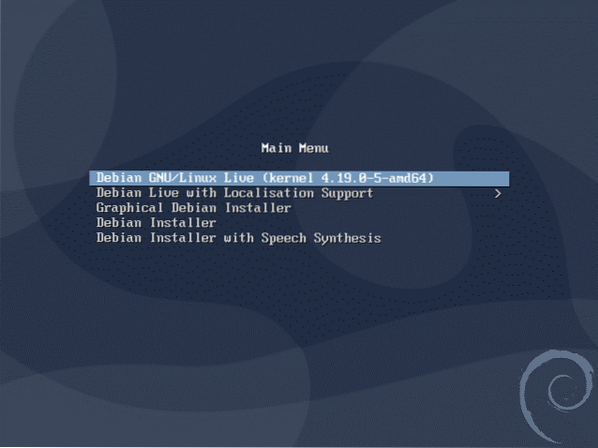
Debian 10 Busteri installimine:
Kui käivitatav USB-mälupulk on valmis, sisestage see oma arvutisse, kuhu soovite Debian 10 installida, ja käivitage see.
Kui näete järgmist GRUB-i menüüd, valige Debian GNU / Linux Live (kernel 4.19.0-5-amd64) ja vajutage
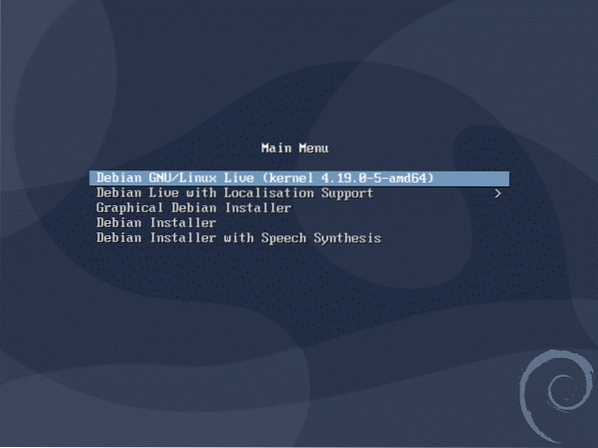
Kui Live-seanss algab, saate testida, kas teie arvutis kõik töötab.
Kui kõik töötab õigesti, võite installida Debian 10 oma arvutisse. Installeri käivitamiseks klõpsake nuppu Tegevused.

Nüüd klõpsake Debiani ikooni.

Installer peaks alustama. Nüüd valige oma keel ja klõpsake nuppu Järgmine.
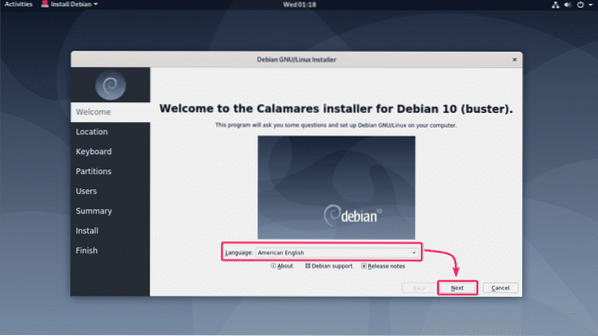
Nüüd valige oma Piirkond ja Tsoon ja klõpsake nuppu Järgmine.
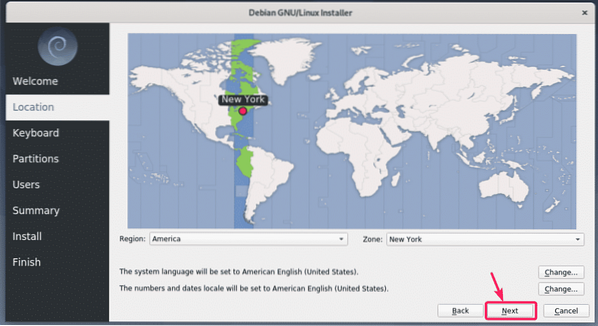
Nüüd valige klaviatuuripaigutus ja klõpsake nuppu Järgmine.
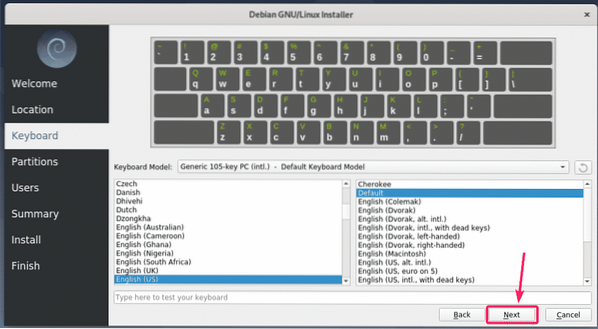
Nüüd, kui teie arvutisse on installitud mitu kõvaketast või SSD-d, valige rippmenüüst kõvaketas või SSD.
Kui soovite kõik kustutada ja installida Debian 10, valige Kustuta ketas ja klõpsake nuppu Järgmine.
Kui soovite käsitsi jaotada, siis valige Käsitsi jaotamine ja klõpsake nuppu Järgmine.
Teen selles artiklis käsitsi jaotamist, et lihtsalt näidata, kuidas see on tehtud.
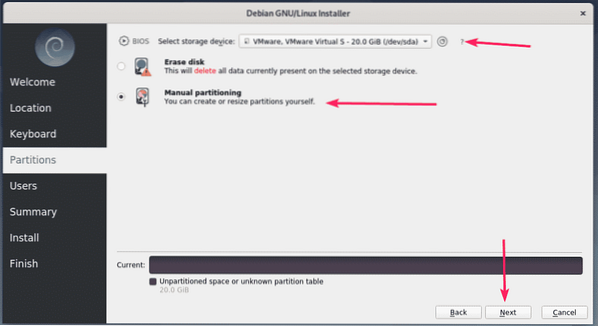
Kui teil pole partitsioonitabelit või soovite oma vana partitsioonitabeli eemaldada ja uue luua, klõpsake nuppu Uus jaotustabel.

Nüüd valige Alglaadimise rekord (MBR) või GUID-i jaotustabel (GPT) sõltuvalt sellest, mida teie emaplaat toetab. Seejärel klõpsake nuppu Okei.

Nüüd peate looma uued vaheseinad.
Kui teie kasutatav emaplaat ei toeta UEFI-d, siis vajate vähemalt root (/) partitsiooni.
Kui teie emaplaat toetab UEFI-d, siis vajate vähemalt EFI-süsteemi partitsiooni (/ boot / efi) ja juurpartitsiooni. EFI süsteemijaotus võib olla nii väike kui 512 MB.
Uue sektsiooni loomiseks klõpsake nuppu Loo.
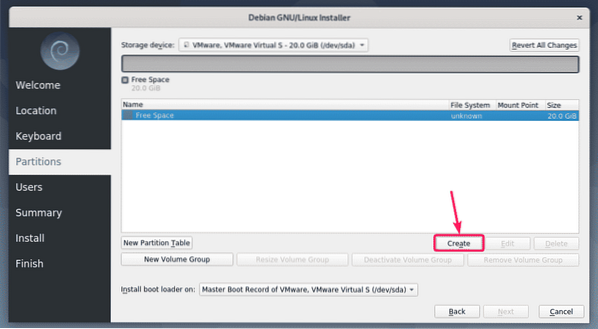
Juurpartitsiooni loomiseks valige ext4 alates Failisüsteem valige rippmenüü / alates Mount Point rippmenüü ja klõpsake nuppu Okei.

Partitsioon tuleks luua.
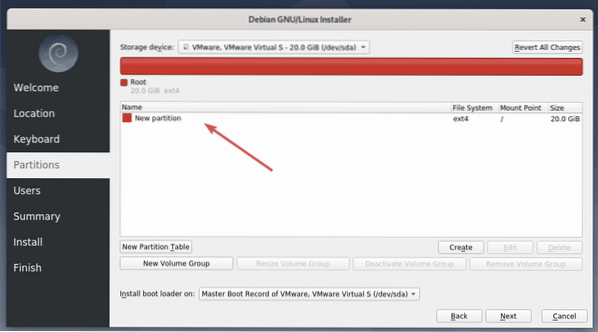
Samamoodi saate luua EFI süsteemijaotise (ESP), kui teete UEFI-põhist installimist. Määrake Suurus kuni 512 MiB, valige rasv 32 nagu Failisüsteem, / boot / efi nagu Mount Point, Kontrollima esp alates Lipud ja klõpsake nuppu Okei.
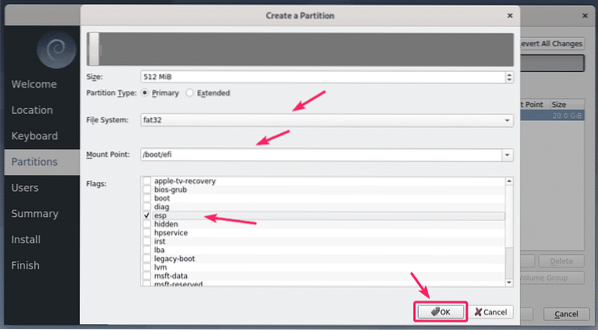
Kui olete valmis, klõpsake nuppu Järgmine.

Nüüd sisestage oma isikuandmed ja klõpsake nuppu Järgmine.
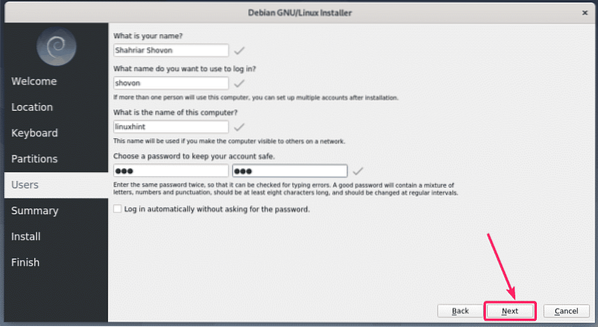
Kui kõik üksikasjad on õiged, klõpsake siis nuppu Installige.
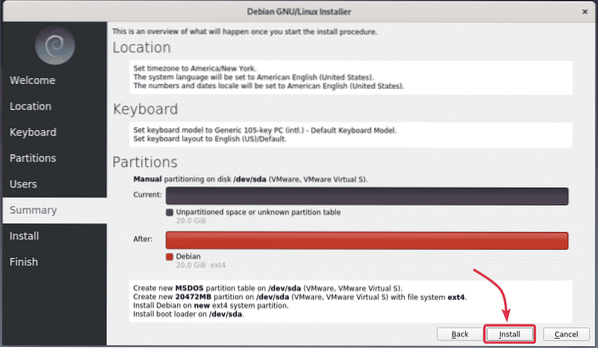
Install peaks algama. Selle täitmine võib võtta mõnda aega.
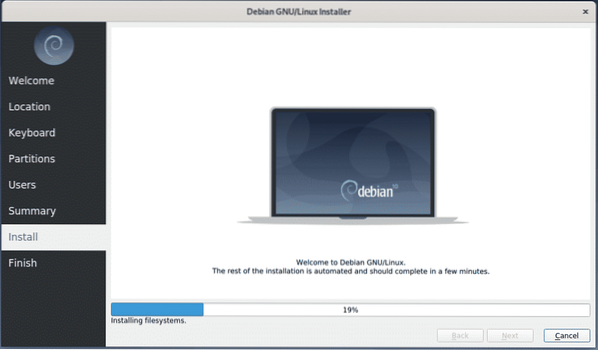
Kui installimine on lõpule jõudnud, klõpsake nuppu Valmis.

Teie arvuti peaks taaskäivituma. Järgmisel käivitamisel peaksite saama sisse logida oma uude operatsioonisüsteemi Debian 10 Buster. Nagu näete, kasutan Debian 10 Busterit ja see töötab Linuxi kernel 4-ga.19.
Nautige nüüd Debiani 10 Busterit ja kõiki sellega kaasnevaid hõrgutisi.
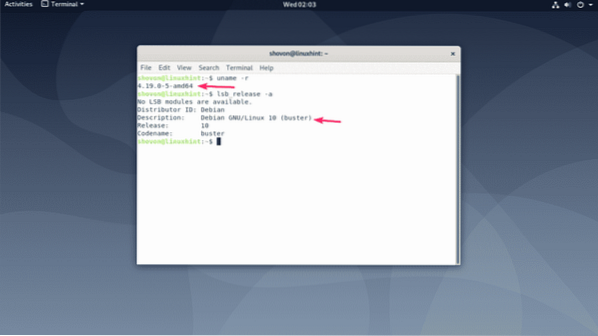
Nii installite Debian 10 Busteri oma arvutisse nii. Täname selle artikli lugemise eest.
 Phenquestions
Phenquestions


